mimoLive utilizza un flusso di lavoro basato su documenti. Ogni progetto è contenuto in un unico file con estensione .tvshow.
Può aprire e lavorare con più documenti di progetto contemporaneamente, consentendo una grande flessibilità nella gestione di diverse produzioni.
<I modelli sono documenti mimoLive riutilizzabili. Quando apre un modello, mimoLive crea automaticamente un nuovo file di progetto basato su di esso. Qualsiasi modifica apportata influisce solo sul nuovo file: il modello originale rimane inalterato.
Creare un nuovo documento
Quando lancia mimoLive, appare la finestra Nuovo documento per impostazione predefinita. Qui può avviare un nuovo progetto o aprire un modello.
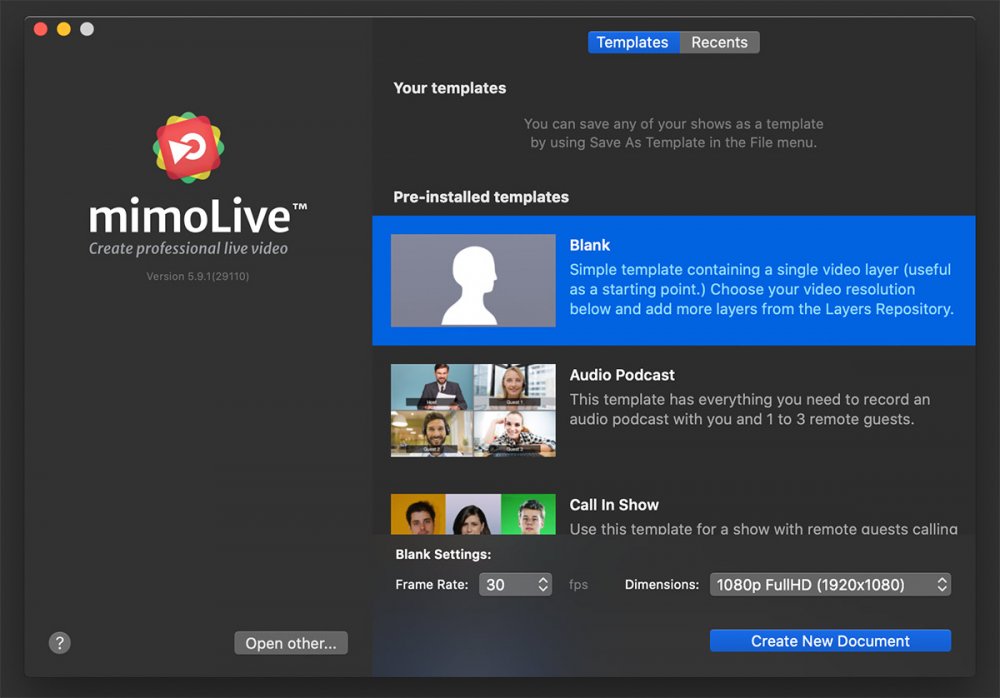
Aprire la finestra Nuovo documento
- Se la finestra non appare, vi acceda manualmente tramite File > Nuovo... dalla barra dei menu.
- Per creare rapidamente un documento vuoto, tenga premuto Opzione mentre sceglie File > Nuovo.... (In questo modo si bypassa la finestra e si apre immediatamente un progetto vuoto).
Utilizzo della finestra Nuovo documento
Nella parte superiore, troverà le schede per:
- Recenti - Riapre i documenti utilizzati di recente.
- Modelli - Sfoglia e seleziona i modelli, tra cui: Qualsiasi modello creato da lei stesso, un documento completamente vuoto, perfetto per iniziare da zero, modelli Tutorial per imparare a conoscere mimoLive o modelli di genere dedicati a un argomento speciale. Per saperne di più sui modelli
Scelta della frequenza dei fotogrammi e delle dimensioni
Dopo aver selezionato un modello:
- Frequenza dei fotogrammi - Le scelte più comuni sono 30 fps o 60 fps per la visualizzazione sullo schermo del computer, ma può sceglierne altri in base alle esigenze.
- Dimensioni dei pixel - Selezioni tra le preimpostazioni video standard, oppure scelga Dimensioni personalizzate... per inserire la propria larghezza e altezza. mimoLive supporta risoluzioni non standard fino a 8K UHD+ (7680 × 7680).
Una volta pronto, clicchi su Crea nuovo documento per iniziare il suo progetto.
Lavorare con più documenti
mimoLive le consente di eseguire più documenti contemporaneamente. Questo è particolarmente utile se sta gestendo diverse versioni di una produzione, ad esempio:
- Una versione per streaming in diretta.
- Un altro per Uscita palco live.
Entrambi possono essere utilizzati fianco a fianco.
Creare i propri modelli
I modelli sono preziosi quando produce ripetutamente lo stesso show con un'impostazione coerente (ad esempio, la configurazione dello studio), ma deve aggiornare i dettagli come i titoli o i terzi inferiori per ogni show.
Benefici principali:
- Ideale per ambienti condivisi (ad esempio, scuole) dove più utenti lavorano con mimoLive.
- Protegge la sua configurazione originale da modifiche accidentali.
Come creare un modello personalizzato:
- Configuri il suo documento con i livelli, le fonti, la grafica e le configurazioni desiderate.
- Vai a File > Salva come modello.
- Inserisca un nome e scegliere un salvare la posizione.
Il suo modello personalizzato apparirà ora nella scheda Template della finestra Nuovo documento.
Accesso ai modelli tramite Finder
I modelli sono archiviati in: ~/Library/Group Containers/6372P8EH2J.com.boinx.TVTemplates/
Modifica di un modello
- Un file modello utilizza il metodo
.tvtemplateestensione. - Per modificare, cambi l'estensione del file in
.tvshowe aprirlo in mimoLive. - Apporti le modifiche desiderate.
- Lo salvi di nuovo come modello utilizzando File > Salva come modello.
Condividere un modello
Per condividere un modello:
- Il destinatario può quindi utilizzare il modello nella propria configurazione mimoLive.
- Lo copi dalla cartella Gruppo Contenitore sul suo account alla stessa posizione su un altro account o computer.
